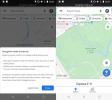Hur du aktiverar eller inaktiverar dataspar i Android 7.0
Appar uppdateras ständigt i bakgrunden. Inte alla appar behöver periodvis hämta färsk data men några av de mest använda apparna är aktiva i bakgrunden. Facebook och din e-post-app är två uppenbara exempel som kommer att tänka på. Bakgrundsuppdatering gör det så att innehållet laddas snabbare när du öppnar en app men det kan beskatta din dataplan. Om du är på språng och vill spara dataanvändning, kommer Android 7.0 att låta dig begränsa användningen av bakgrundsdata med appar. Funktionen kommer i form av en enkel switch som du kan slå på / av från området Meddelanden. Du kan begränsa appar från att uppdateras i bakgrunden och du kan också vitlista de viktiga apparna. Här är hur.
Lägg till datasparare i aviseringsområdet
Data Saver kan aktiveras från meddelandefältet och från appen Inställningar. Om du öppnar Chrome blir du ombedd att aktivera Data Saver. Det är troligt att vissa andra appar kan ha en liknande prompt.

Data Saver är en funktion som du vill ha snabb åtkomst till så att Android 7.0 låter dig lägga till en växling för det i meddelandefältet.
För att lägga till väljaren, dra ner meddelandefältet och knacka på Redigera. Det kommer att expandera för att visa ytterligare brickor / växlar som du kan lägga till i meddelandefältet. Dra & släpp Data Saver till avsnittet ovan. När du vill aktivera Data Saver trycker du bara på väljaren. Du blir ombedd att bekräfta om du vill aktivera Data Saver innan den är aktiverad.


Vitlista-appar i datasparare
Data Saver begränsar bakgrundsuppdatering för alla appar utom av någon anledning Google Play Services. Om du verkligen behöver vara så restriktiv med data, är det kanske bäst att stänga av mobildata. Om du emellertid behöver vissa appar som Gmail, Chrome, Facebook och Twitter för att fortfarande ska uppdateras i bakgrunden, måste du vitlista dem.
För att göra det, öppna appen Inställningar och gå till dataanvändning. Knacka på 'Data Saver'. På skärmen Data Saver ser du en switch för att slå på / av den. Oavsett om det är På eller Av, kan du fortfarande vitlista appar.
Tryck på "Obegränsad datatillgång" så kommer du till en lista över alla appar installerade på din enhet. Slå på obegränsad information för dina viktiga appar. Om du vill hantera datatillgång för systemappar trycker du på knappen mer och väljer "Visa system" på menyn. Systemappar visas nu också i listan och du kan aktivera obegränsad data för dem.


Du kan aktivera Data Saver på både en mobilanslutning och en WiFi-anslutning.
Sök
Nya Inlägg
Hur man använder Google Maps i inkognitoläge på Android
Google Maps använder din plats för att hitta dig, platser runt dig ...
Fleksy tangentbord för Android och iOS - en djupgranskning
Det har knappast någonsin funnits ett mobilt operativsystem som erb...
De 8 bästa SMS-apparna för Android
SMS var en gång ett revolutionerande kommunikationssätt men teknike...